Métadonnées et balises
- 1. Modifier les balise de musique +
- 2. Modifier les balises de vidéo +
- 3. Autres conseils sur les métadonnées+
Tout ce dont vous devez savoir sur la balise ID3
Par Pierre Dubois • 2025-07-31 17:36:02 • Solutions prouvées
À l’ère du streaming de musique en ligne, tout est maintenant disponible en ligne et vous pouvez accéder à presque tous les types de musique en utilisant la connexion Internet de votre smartphone. Mais il y a encore beaucoup de gens qui aiment regarder et écouter de la musique hors ligne à cause de la lenteur d’Internet et du problème de mise en mémoire tampon. Si vous aimez aussi écouter de la musique hors ligne, alors vous devez connaître la balise ID3 parce que ces balises sont très importantes pour organiser vos fichiers musicaux hors ligne. Ainsi, vous ne rencontrerez aucun problème quand vous vous ennuyez et cherchez les bonnes pistes musicales. Dans cet article, nous allons discuter de la balise ID3 pour les fichiers audio musicaux. Nous partagerons également ce qu’est une balise ID3 MP3 et le rôle de ces balises.
- Partie 1. Qu'est-ce que la balise ID3 ?
- Partie 2. Quel est le rôle de la balise ID3 ?
- Partie 3. Comment ajouter une balise ID3 avec l'aide du meilleur éditeur de balise ID3
Partie 1. Qu'est-ce que la balise ID3 ?
La balise ID3 désigne les informations textuelles sur les fichiers audio. Les informations ID3 peuvent être n’importe quoi lié à votre audio comme le genre, l’année, le nom de l’artiste, le titre, etc. Les informations de métadonnées ID3 jouent un rôle très important dans la gestion des fichiers musicaux sur votre ordinateur ou smartphone. Les balises ID3 de fichiers MP3 sont prises en charge principalement dans tous les types de lecteurs multimédias populaires tels que VLC, iTunes, Winamp, Lecteur Windows Media, etc. La plupart du temps, les informations ID3 sont fournies avec le DVD ou le CD que vous avez acheté sur le marché. Mais si vous téléchargez les chansons à partir d’Internet, vous devrez peut-être modifier ses informations puisque ces fichiers proviennent de sources inconnues.
Pour éditer les balises ID3 FLAC ou WAV, vous devrez utiliser le meilleur programme qui prend en charge ces types de formats, car la plupart des programmes éditeurs ID3 ne prennent en charge qu'un seul format audio : MP3.
Partie 2. Quel est le rôle de la balise ID3 ?
Quelle est l’utilisation ou le rôle des métadonnées ID3 dans les fichiers audio sont des questions très courantes qui viennent tout de suite à l'esprit si on ne connaît pas encore ce qu'est une balise ID3. Par exemple, chaque fois que vous créez un podcast, vous ajoutez l’URL de votre site Web, le titre, le nom de l’épisode, le numéro d’épisode, le genre, l’acteur et le producteur, etc. Ces informations sont connues sous le nom de ID3 musicales. Ces informations accompagneront chaque épisode de vos fichiers audio, et elles sont connues sous le nom d’informations ID3.
Toutes ces informations à propos de votre podcast ou de vos fichiers audio aideront les gens à reconnaître de quoi parle l’audio. Les lecteurs multimédias comprennent également ces informations, et l'ID3 musicale aide les lecteurs à afficher correctement les détails des fichiers.
Mais si vous devez entrer manuellement des informations sur les fichiers audio, cela est également possible en utilisant un éditeur ID3 de fichier MP3 comme Wondershare UniConverter.
Partie 3. Comment ajouter une balise ID3 avec l'aide du meilleur éditeur de balise ID3
Wondershare UniConverter (anciennement Wondershare Video Converter Ultimate) est un programme d’édition d'ID3 de fichier MP3 très puissant qui est compatible à la fois avec les ordinateurs Windows et Mac. Ce logiciel vous permet également de modifier les informations ID iTunes, et de mettre à jour les méta-informations pour presque tous les types de fichiers audio en quelques clics. Le programme est compatible avec presque tous les types de formats audio et vidéo pour trouver les méta-informations. Ce n’est pas seulement un éditeur ID3 de fichier MP3, puisqu'il vous propose également de télécharger, enregistrer, convertir et éditer des vidéos. Il vous aide également à graver des fichiers audio et vidéo sur des DVD ou des CD.
Wondershare UniConverter
Votre boîte à outils de vidéo complète
- Il vous permet de modifier les métadonnées d'une balise ID3, comme le titre de la chanson, le nom de l’artiste, le nom de l’album, l’image de couverture de l’album, le numéro de piste et d’autres informations.
- Convertissez des vidéos dans plus de 1000 formats, tels que MP4, AVI, WMV, MP3, etc.
- Une boîte à outils polyvalente qui combine un créateur de GIF, un convertisseur VR et un enregistreur d'écran
- Le vitesse de conversion est 90 fois supérieure à celle des convertisseurs conventionnels
- Editez, améliorez et personnalisez vos fichiers vidéo
- Gravez et personnalisez votre vidéo sur DVD avec des modèles de menu DVD gratuits
- Téléchargez ou enregistrez des vidéos sur plus de 10 000 sites de partage de vidéos.
- Systèmes d'exploitation pris en charge : Windows 10/8/7/XP/Vista, Mac OS 10.15 (Catalina), 10.14, 10.13, 10.12, 10.11, 10.10, 10.9, 10.8, 10.7, 10.6
Regardez le didacticiel vidéo pour savoir comment modifier une balise ID3 sous Windows (étapes similaires sur Mac)
Comment ajouter des balises ID3 avec Wondershare UniConverter ?
Étape 1 Installez Wondershare UniConverter et sélectionnez Fix Media Metadata
Téléchargez Wondershare UniConverter sur le site officiel et installez le logiciel. Une fois l’installation terminée, démarrez le logiciel et dirigez-vous vers la navigation principale. Là, cliquez sur Toolbox > Fix Media Metadata.
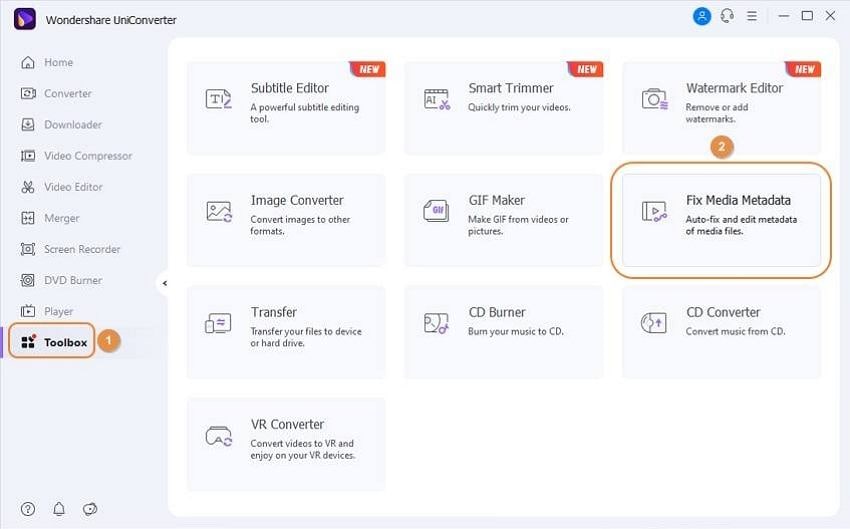
Étape 2 Sélectionnez le fichier audio
Dans la nouvelle fenêtre contextuelle, appuyez sur les trois points verticaux, puis sélectionnez le fichier audio se trouvant sur votre ordinateur. Vous pouvez sélectionner n’importe quel format de fichier audio puisque le programme est compatible avec plus de 1000 formats audio/vidéo.
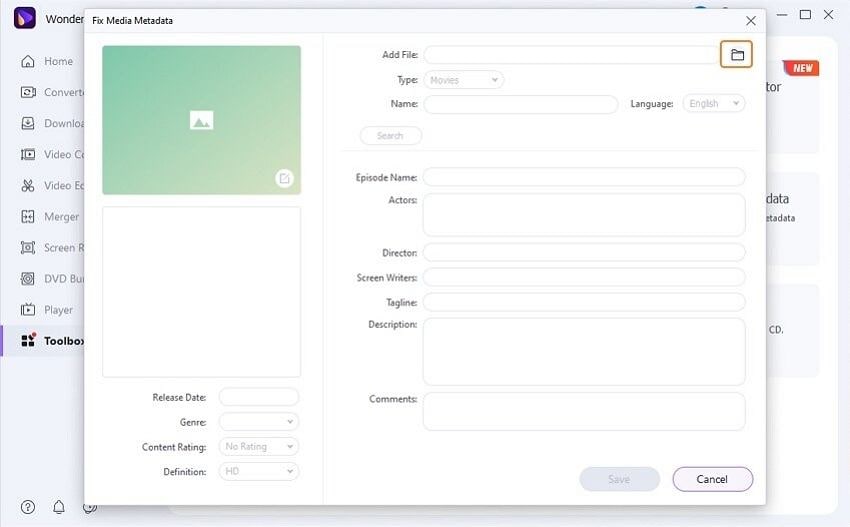
Étape 3 Rechercher des méta-informations pour la balise ID3
Une fois le fichier aouté, cliquez sur le bouton Search pour trouver les méta-informations du fichier que vous venez d'ajouter. Si vous souhaitez entrer les métadonnées manuellement, vous pouvez utiliser le clavier système et taper le titre, l’artiste, l’acteur, le réalisateur, la piste, les commentaires et bien plus d’informations dans les fichiers audio.
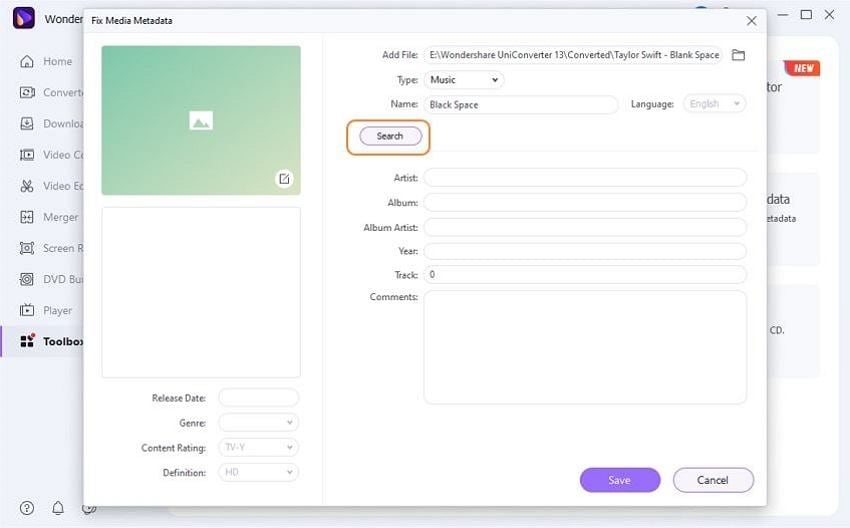
Étape 4 Enregistrez les informations de la balise ID3 du fichier MP3
Une fois la modification des métadonnées terminée, cliquez simplement sur le bouton Save. Le fichier audio sera maintenant enregistré avec les nouvelles informations de balise MP3.
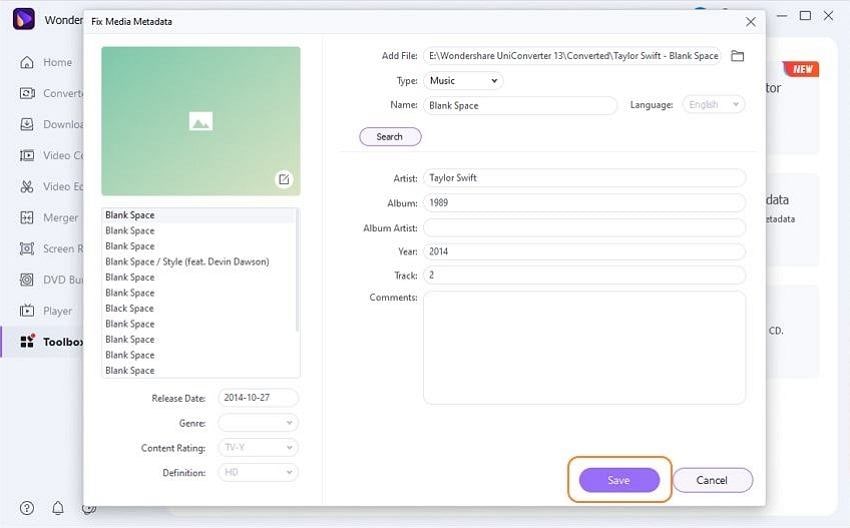
Conclusion
Comme nous vous avons dit ce qu’est une balise ID3 de fichier MP3 et à quel point elle est importante pour les fichiers audio et vidéo, nous espérons que vous savez maintenant l’importance des métadonnées sur un fichier audio. Si vous voulez vraiment mettre à jour les méta-informations de vos fichiers audio, alors vous devez essayer Wondershare UniConverter pour le faire. Il existe plusieurs autres programmes disponibles pour corriger les informations de métadonnées musicales, mais selon nos recherches, c’est le meilleur.
Pierre Dubois
staff Éditeur